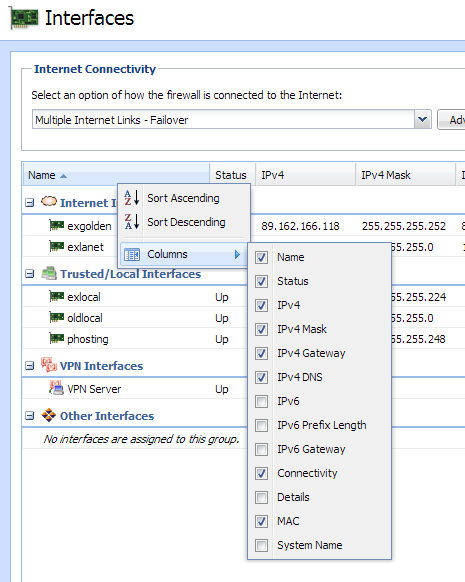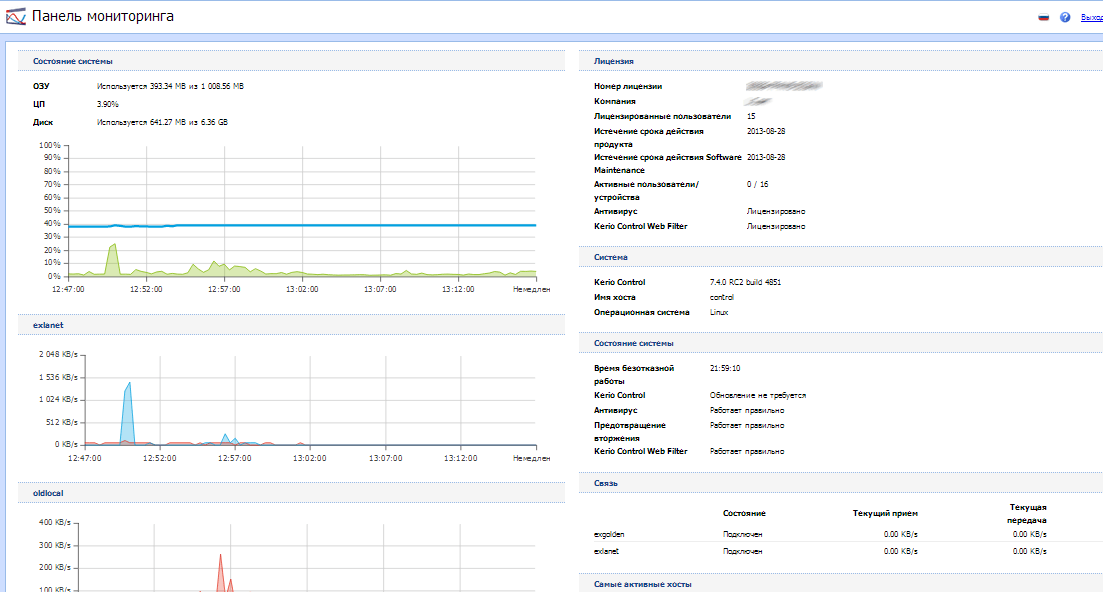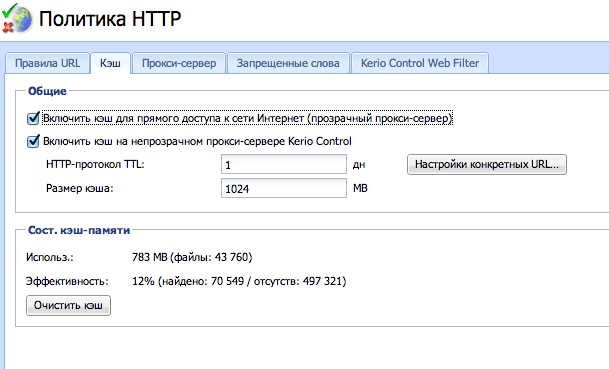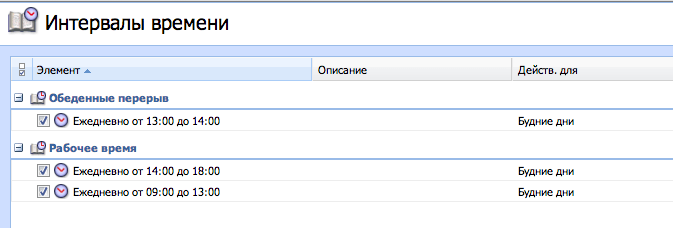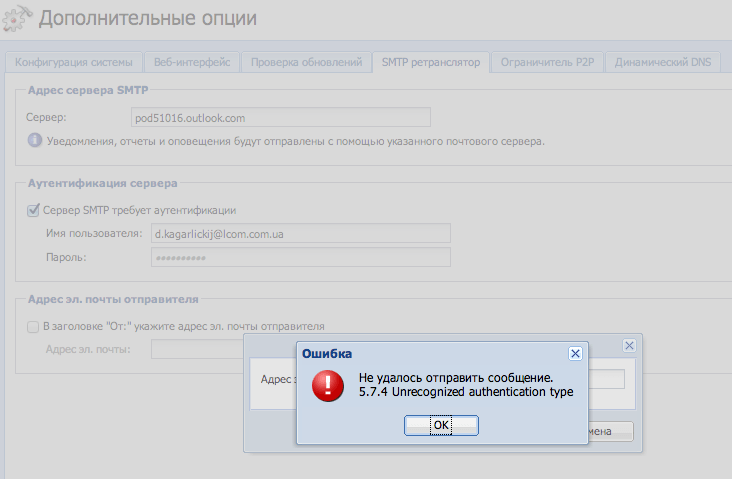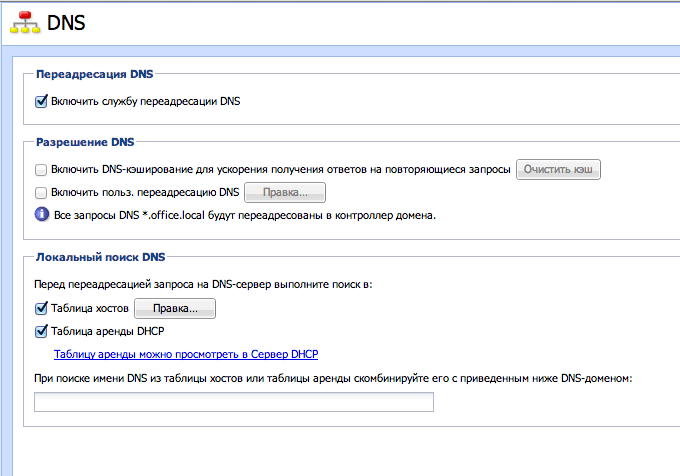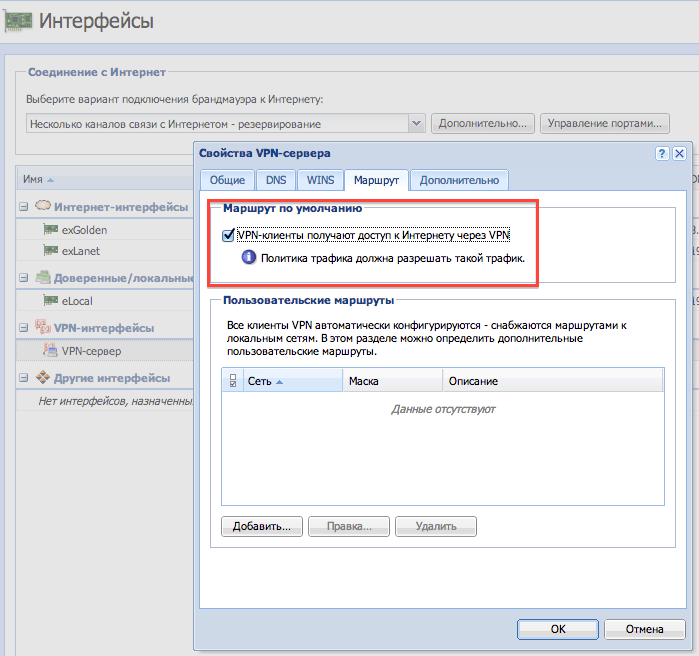После успешного развертывания можем приступить к настройке интерфейсом.
Первым делом выберем необходимые столбцы в представлении интерфейсов (стандартные неинформативны):
Запустим мастер (Дополнительные действия — Настроить в мастере, если Вы как и я выключили надоедливое окно при первом запуске), пройдем по несложным шагам, основное что тут нужно сделать это настроить совместную работу нескольких Интернет интерфейсов, в моем случае это Failover.
Затем добавим, локальные интерфейсы в группу «Доверенные / локальные интерфейсы» , это актуально если у Вас несколько локальных интерфейсов (например у меня 3 локальных сети).
Перейдем в Dashboard и настроим его, например я добавил все нужные мне графики, и на один скриншет они увы не поместились:
Затем настроим DHCP, для этого перейдем в соответствующий раздел, и щелкнем «Не настраивать автоматически» (или что-то вроде этого, увы негде посмотреть).
Теперь отключим дефолтный пул (сняв чекбокс) и добавим новый:
Перейдем в раздел «Правила трафика» и включим VPN (если он нам нужен конечно), также это можно сделать с помощью Мастера (Дополнительные действия — Настроить в мастере).
Вот стандартный набор правил:
В подразделе «Кэш» включим прозрачный прокси сервер и кэш:
Теперь перейдем к настройке определений, ведь именно с помощью определений правильнее всего делать те или иные настройки.
Начнем с Группы IP адресов, например мои сервера занимают пространство 192.168.20.1 — 192.168.20.16. Сюда же можно добавить группу смартфонов и планшетов назвав ее Mobile, организовать отдели и департамента предприятия по группам, и т.д.
Теперь перейдем к настройке Интервалов времени, в моем случае актуально было определить рабочее и обеденное время. Есть несколько способов реализации, вот наиболее правильный по моему мнению:
Настройки Служб и URL я не изменял, так как они наконец-то отвечают всем требованиям.
Kerio Control имеет возможность отправлять много полезной информации по email , для этого необходимо указать smtp relay (Дополнительные опции — SMTP ретранслятор). Очень плохо то, что с TLS и полноценным SSL работать возможности нет:
Что ж, выход есть, я приобрел отдельный домен, сделал отдельный сервер с postfix и подключаю в него все с-мы Kerio Control.
UPD В версии 7.4.1 я начал наблюдать проблему с DNS, заключается она в том, что у клиента раза с 3го резолвятся имена, и как следствие долго открываются страницы. Перезагрузка помогает, времени на полную диагностику я пока не нашел (честно говоря надеюсь что проблема уйдет с обновлением), но на всяикй случай рекомендую выключить кэш DNS:
После таких несложных настроек Вы получите полностью функционирующий шлюз, а пользователи получат отлично работающий Интернет 🙂
UPD Чтобы контролировать Интернет -трафик от пользователей подключенных по VPN достаточно включить такую опцию (Kerio VPN Server должен быть включен в правилах трафика, см. скриншет выше):
А пока пользователи смотрят свои любимые сайты, мы обратимся к разделу «Состояние», и внимательно пройдемся по всем разделам и выставим интервалы обновления, на этапе диагностики я ставлю 5сек.